Oprava: Disk Google zostáva v režime offline v systéme Android

Ak je Disk Google stále offline, nezabudnite vymazať vyrovnávaciu pamäť a údaje z aplikácie, preinštalujte aplikáciu alebo skúste prístup cez web.
Niektoré upozornenia sú dôležitejšie ako iné a nedávne vydania systému iOS sa zamerali na riadenie týchto priorít. Textové správy sú zvyčajne na začiatku zoznamu a v predvolenom nastavení by ste mali vždy dostávať zvukové upozornenia na všetky prichádzajúce textové správy na vašom iPhone. Niektorí používatelia však hlásia, že iPhone nevydáva zvuk pre textové správy. Ak s tým máte problémy, skontrolujte kroky, ktoré uvádzame nižšie.
Obsah:
Prečo môj iPhone neznie, keď dostanem textovú správu?
Existuje niekoľko dôvodov, prečo váš iPhone nevydáva zvuk pre textové správy. Najprv sa uistite, že je vypnuté DND a či nie je tichý prepínač nastavený na Tichý.
Potom skontrolujte nastavenia upozornení a zvuku a nastavenia jednotlivých kontaktov. Ak tieto kroky zlyhajú, zvážte obnovenie všetkých nastavení na vašom iPhone.
1. Deaktivujte DND a Silent Switch
Prvá vec, ktorú musíte urobiť, je vypnúť DND a Silent Switch. Režim Nerušiť automaticky vypne zvuk pre prichádzajúce upozornenia a hovory. Je pravdepodobné, že ste ho povolili náhodou z ovládacieho centra a presne tam ho môžete zakázať. Stačí vyhľadať ikonu polmesiaca a vypnúť ju.
Okrem toho skontrolujte fyzický tichý spínač. Uistite sa, že je prepínač v polohe Zvonenie a nie v režime Tichý alebo Vibrovať. Ak to nepomohlo a iPhone stále nevydáva zvuk pre textové správy, pokračujte ďalším krokom.
2. Skontrolujte nastavenia upozornení
Ďalšia vec, ktorú musíte skontrolovať, je Nastavenia upozornení pre správy. Je možné, že zvukové upozornenia sú vypnuté a musíte to zmeniť v systémových nastaveniach.
Tu je to, čo musíte urobiť:
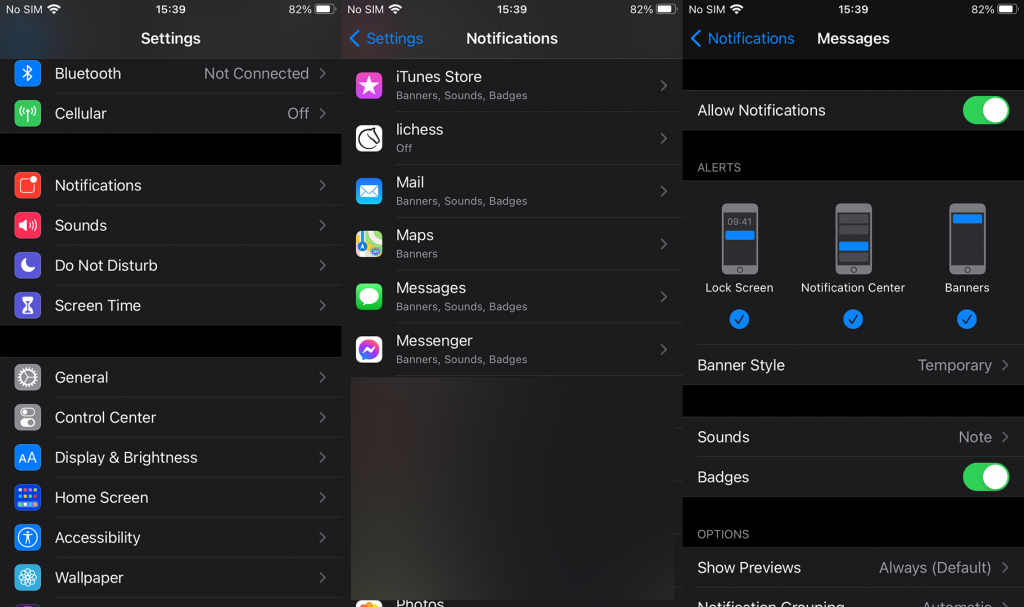
Ak sa problém vyskytne len u niektorých odosielateľov, otvorte ich profil v aplikácii Správy a uistite sa, že nie sú stlmení. Postup:
3. Skontrolujte Nastavenia zvuku
Pohybujúce sa na. Ak problém pretrváva, odporúčame skontrolovať aj Nastavenia zvuku. Je pravdepodobné, že hlasitosť je nízka alebo že tón upozornenia, ktorý používate, nie je k dispozícii, takže ho môžete skúsiť zmeniť.
Ak chcete upraviť nastavenia zvuku na vašom iPhone, postupujte podľa týchto pokynov:
V prípade, že váš iPhone stále nevydáva zvuk pre textové správy , skúste posledný krok, ktorý vysvetľujeme nižšie.
4. Obnovte všetky nastavenia na vašom iPhone
Nakoniec, ak pre vás žiadny z predchádzajúcich krokov nefungoval, môžete prejsť na resetovanie nastavení. Táto možnosť pohodlne nevymaže žiadne z vašich údajov, ale jednoducho obnoví všetky nastavenia na predvolené hodnoty. Napriek tomu možno budete musieť neskôr vykonať nejaké konfigurovanie, ale stále je to oveľa lepšie ako obnovenie všetkých údajov z iCloud.
Tu je postup, ako obnoviť všetky nastavenia na vašom iPhone:
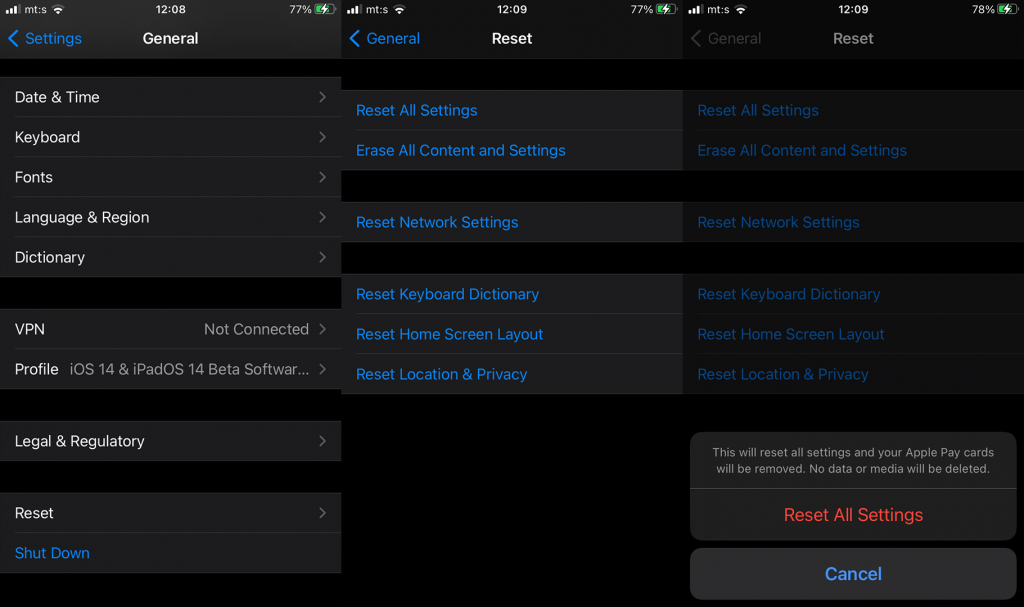
To by malo stačiť. Ďakujeme vám za prečítanie a nebojte sa komentovať v sekcii komentárov nižšie. Vaše otázky alebo spätná väzba sú vždy vítané a keď to bude možné, odpovieme.
Ak je Disk Google stále offline, nezabudnite vymazať vyrovnávaciu pamäť a údaje z aplikácie, preinštalujte aplikáciu alebo skúste prístup cez web.
Máte problém s miznutím správ na vašom iPhone? Pozrite si tento článok a zistite, čo sa deje. Riešenia a tipy na obnovenie správ.
V prípade, že Čas pred obrazovkou na vašom iPhone nefunguje, reštartujte zariadenie, vypnite a znova zapnite Čas pred obrazovkou, alebo obnovte všetky nastavenia.
Zjistěte, jak efektivně zkontrolovat využití paměti RAM v systému Android 12 pomocí vestavěných nástrojů, možností vývojáře nebo aplikací třetích stran.
Ak chcete vypnúť upozornenia Asistenta Google, môžete to jednoducho urobiť v nastaveniach Asistenta alebo systému. Tu sa dozviete ako.
Ak nemôžete na svojom iPhone nastaviť živú tapetu, skontrolujte režim nízkej spotreby, Redukciu pohybu, a funkciu 3D Touch.
Ak chcete vypnúť zvuky Facebooku v systéme Android alebo iOS, prejdite do časti Nastavenia > Médiá a kontakty alebo Nastavenia > Zvuky.
Riešenia pre odstránené fotografie vo Fotkách Google, ktoré sa neustále vracajú na zariadeniach Android a iOS.
Odstránenie zvuku z videa v systéme Android je možné pomocou rôznych aplikácií vrátane Galérie, Fotiek Google a mnohých iných aplikácií na úpravu videa.
Chcete-li na iPhonu vypnout anonymní režim v prohlížečích Safari a Chrome, postupujte podle našich jednoduchých kroků a zajistěte si bezpečné procházení.








